一、前言
以前我们如果想在windows环境下使用linux系统,最早的是一台主机上安装双机系统,再后来我们有了VMware,可以通过workstations虚拟化平台安装虚拟机。现在我们还可以通过docker安装linux容器,容器更轻量也更便捷。不过凡事都是两面性的,因为容器的轻量,所以linux虚拟机默认就有的很多服务和命令都是没有的。我们以centos7容器为例介绍centos7容器常用命令和服务的安装。我们首先拉取一个centos7最新版镜像文件并启动容器。
#拉取centos7镜像
[root@test ~]# docker pull centos:centos7
#创建centos7容器,run表示运行一个容器,-itd表示后台运行,–name设置容器名称,–restart=always表示容器随docker服务自启动
[root@test ~]# docker run -itd --name centos7 --restart=always centos:centos7 /usr/sbin/init
#登录容器
[root@test ~]# docker exec -it centos7 /bin/bash
二、centos7容器常用命令安装
1、ip命令安装
#安装命令前
[root@4167e92716bf /]# ip addr
bash: ip: command not found
#安装命令软件包
[root@4167e92716bf /]# yum install -y iproute
#安装命令后
[root@4167e92716bf /]# ip addr
…
inet 172.17.0.3/16 scope global eth0
2、netstat命令安装
netstat、route、ifconfig等命令都是net-tools工具包里的命令。
#安装命令前
[root@4167e92716bf /]# netstat -tnpl
bash: netstat: command not found
#安装命令软件包
[root@4167e92716bf /]# yum install -y net-tools
#安装命令后
[root@4167e92716bf /]# netstat -tnpl
…
tcp 0 0 0.0.0.0:22 0.0.0.0:* LISTEN 149/sshd
3、vim命令安装
[root@4167e92716bf /]# yum install -y vim
4、其他命令安装
linux环境下命令安装相对简单,找不到的命令我们通过yum安装即可,有些命令软件包就是命令名称,有些是合集,通过百度查找到对应软件包名进行安装即可。
[root@4167e92716bf /]# yum install -y wget
三、centos7容器常用服务安装
1、sshd服务安装
centos7容器默认没有安装和启动ssh服务的,如果我们希望远程登录容器,则需要安装并配置启动sshd服务。结合容器随docker服务启动,就可以实现远程连接docker了。
#安装sshd服务
[root@4167e92716bf /]# yum install -y openssh-server
#启动sshd服务
[root@4167e92716bf /]# systemctl start sshd
#设置开机自启动
[root@4167e92716bf /]# systemctl enable sshd
2、创建用户
直接创建的centos7容器,默认是没有创建用户的,如果我们想要远程管理,还需要创建用户,用于登录验证。
[root@4167e92716bf /]# useradd wuhs
[root@4167e92716bf /]# passwd wuhs
Changing password for user wuhs.
New password:
BAD PASSWORD: The password is shorter than 8 characters
Retype new password:
passwd: all authentication tokens updated successfully.
3、安装ssh客户端
安装sshd服务只是用于远程管理,如果想从容器远程其他主机则需要安装ssh客户端。
[root@4167e92716bf /]# yum install -y openssh-clients
4、安装vsftpd服务
直接yum安装vsftpd服务,通过systemctl管理服务启停。
[root@4167e92716bf /]# yum install -y vsftpd
5、安装httpd服务
直接yum安装httpd服务,通过systemctl管理服务启停。
[root@4167e92716bf /]# yum install -y httpd
6、安装其他服务
如果是yum安装的服务,我们可以自己安装;如果是linux环境下按步骤部署的我们也可以像虚拟机环境下一样正常部署安装。
[root@4167e92716bf local]# yum install -y lrzsz
[root@4167e92716bf local]# source /etc/profile
[root@4167e92716bf local]# java -version
java version “1.8.0_291”
Java™ SE Runtime Environment (build 1.8.0_291-b10)
Java HotSpot™ 64-Bit Server VM (build 25.291-b10, mixed mode)
四、QA
1、启动sshd服务的时候报错
- 报错信息:Failed to get D-Bus connection: Operation not permitted
- 报错原因:创建容器的时候未启用
- 解决方案一:在创建CentOS 7容器时,使用"/usr/sbin/init"参数,容器会启动systemd作为其初始化进程,从而使容器能够像一个完整的操作系统一样运行,并能够管理和启动其他服务和进程。这个时候使用systemctl start sshd方式启动进程。
- 解决方案二:使用sshd命令直接启动服务
[root@22ba481dca87 ssh]# /usr/sbin/sshd -D &
2、sshd命令启动服务的时候报错
- 报错信息:Could not load host key: /etc/ssh/ssh_host_rsa_key…sshd: no hostkeys available – exiting.
- 报错原因:缺少ssh的主机密钥文件
- 解决方案:重新生成所有缺失的主机密钥文件,然后启动
[root@22ba481dca87 ssh]# ssh-keygen -A
ssh-keygen: generating new host keys: RSA1 RSA DSA ECDSA ED25519
[root@22ba481dca87 ssh]# /usr/sbin/sshd -D &
五、已启动容器添加映射端口
凡事有利有弊,docker容器轻量便捷了,但是如果新部署了服务,监听了端口,并不能直接访问,需要进行端口映射。我们可以启动前先对考虑可能部署的服务做地址映射,但是计划赶不上变化总会存在需要后续增加的情况,这个时候就需要对已启动容器新增端口映射。
1、创建容器的时候指定端口映射
新建容器的时候添加端口映射比较简单,使用-p host_port:docker_port参数指定映射关系即可,host_port表示主机上监听的端口,docker_port表示容器内部监听的端口。如果主机上启用了防火墙,我们还需要在防火墙上开通策略才可以实现远程访问。
[root@test ~]# docker run -itd -p 2222:22 --name centos7 --restart=always centos:centos7 /usr/sbin/init
5b420aeb7f2f907f3066c178c6c96b276b6f4bda9e0a9e228a9dcd4a4133d32c
2、已运行容器添加端口映射
-
如果是已运行容器添加端口映射就比较麻烦些,停止docker,修改配置,然后重新启动docker服务和容器。需要修改config.v2.json、hostconfig.json配置文件增加端口映射。

-
对于已运行的容器,我们可能已经忘了容器存储的元数据目录名称(就是这一串哈希),我们可以查看每个哈希值目录下的hostname文件,以此确定对于需要修改的容器。实际上这一串哈希值的前10个字符就是容器的container id。
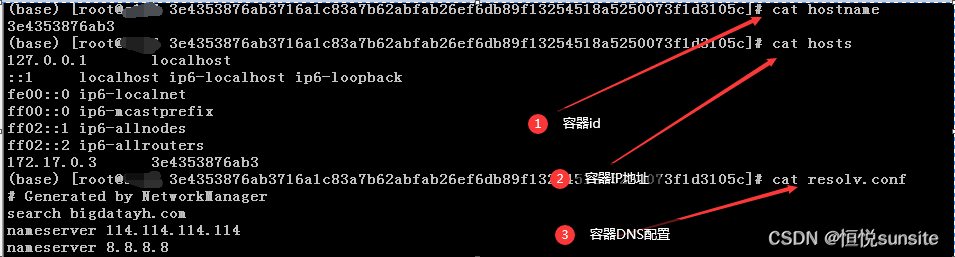
-
停止容器和docker服务,记得修改配置文件前一定要先停止docker服务,否则修改重启docker后会导致配置文件被默认配置覆盖。
(base) [root@test 3e4353876ab3716a1c83a7b62abfab26ef6db89f13254518a5250073f1d3105c]# docker stop centos7
(base) [root@test 3e4353876ab3716a1c83a7b62abfab26ef6db89f13254518a5250073f1d3105c]# systemctl stop docker
- 配置文件是json格式,我们可以使用jq清晰查看内容,使用vim命令编辑json文件,编辑配置文件,参照现有格式添加端口映射内容。直接编辑不方便,当然我们也可以下载json文件到本地用工具编辑后上传。
(base) [root@test 3e4353876ab3716a1c83a7b62abfab26ef6db89f13254518a5250073f1d3105c]# jq '.' hostconfig.json
{
..."NetworkMode": "default","PortBindings": {"22/tcp": [{"HostIp": "","HostPort": "2222"}]},...(base) [root@test 3e4353876ab3716a1c83a7b62abfab26ef6db89f13254518a5250073f1d3105c]# jq '.' config.v2.json ..."ExposedPorts": {"22/tcp": {}},..."Ports": {"22/tcp": [{"HostIp": "0.0.0.0","HostPort": "2222"}]},...
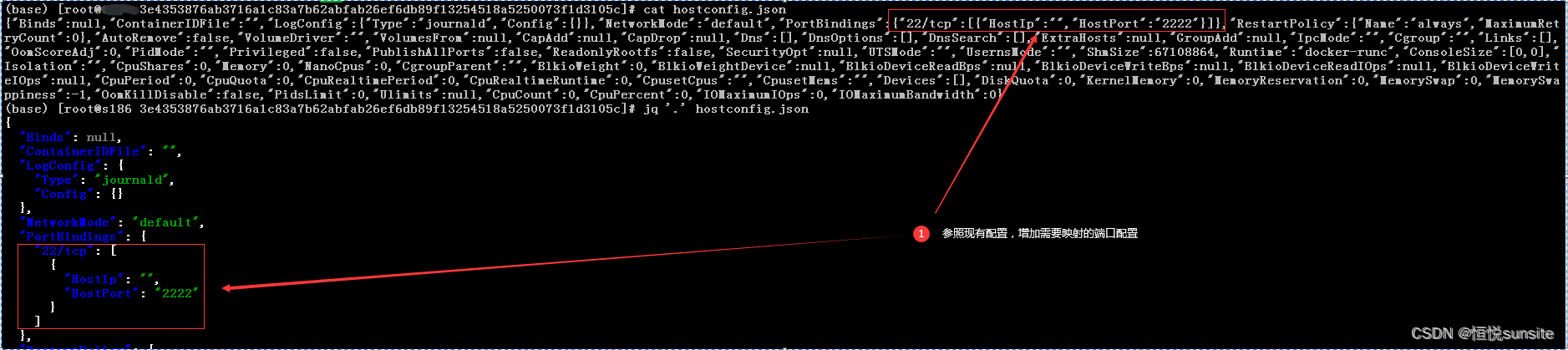 - 验证json文件格式,配置修改完成后使用python -m json.tool工具校验配置是否正确,如果配置有误则会报错,如果格式正确则会输出显示文件内容。
- 验证json文件格式,配置修改完成后使用python -m json.tool工具校验配置是否正确,如果配置有误则会报错,如果格式正确则会输出显示文件内容。
(base) [root@test 3e4353876ab3716a1c83a7b62abfab26ef6db89f13254518a5250073f1d3105c]# python -m json.tool hostconfig.json
- 验证配置文件无误以后,重新启动docker服务并检查监听端口和映射关系。

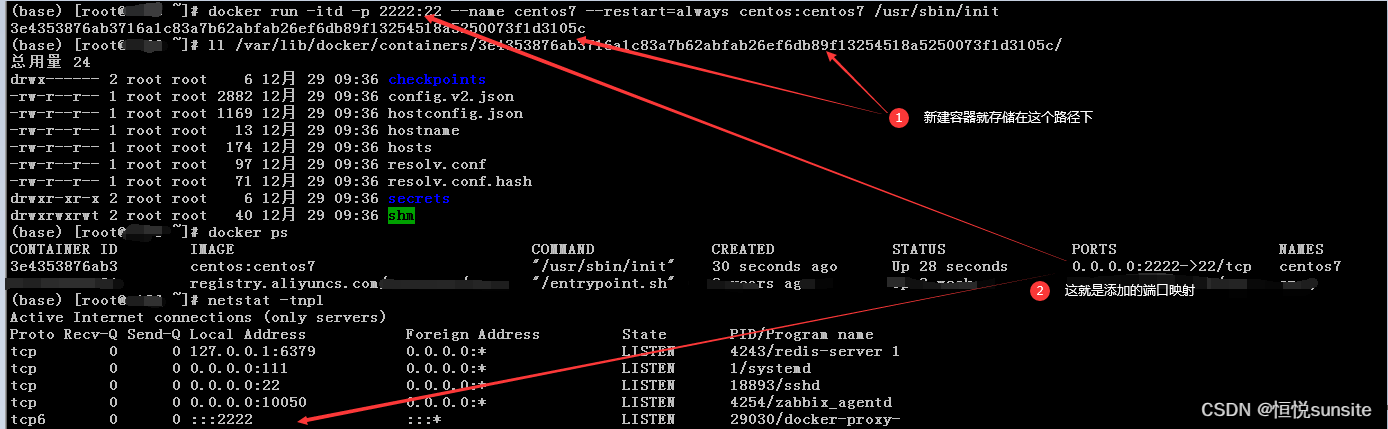
)






)

 之 Netty引入 EventLoop)





)
))


